Come visualizzare la cronologia di utilizzo del tuo Nest Thermostat
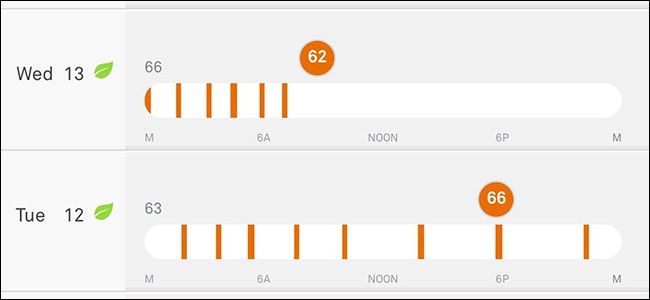
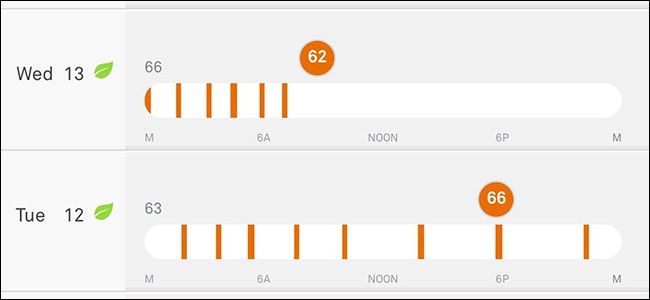
Collegamenti rapidi
- Dall’app Nest
- Sul termostato Nest
Definizione rapida: con “cronologia di utilizzo” si intende il registro giornaliero che indica quanto a lungo il riscaldamento o il condizionatore hanno funzionato e a quale temperatura è stato impostato il termostato.
Dall’app Nest
Apri l’app Nest sul telefono e seleziona il tuo termostato dalla schermata principale.
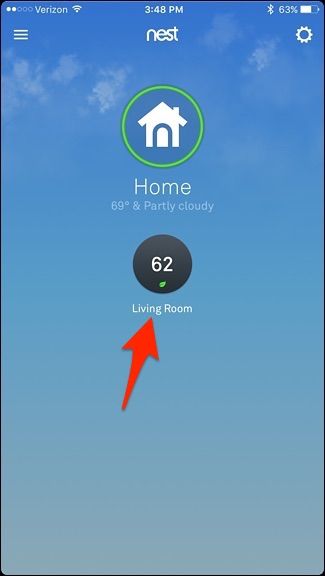
In basso, tocca “Cronologia” nell’angolo in basso a destra dello schermo.
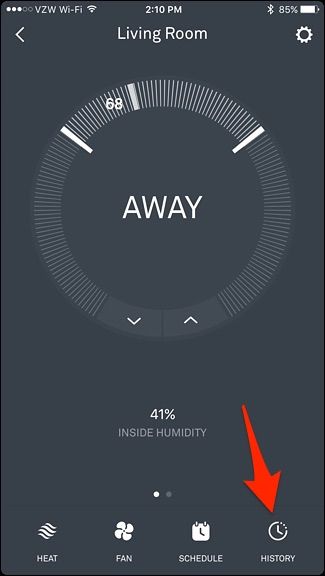
Nella pagina Cronologia vedrai l’utilizzo degli ultimi 10 giorni. Ogni giorno mostra quanto tempo ha funzionato il riscaldamento o il condizionatore. La barra arancione indica il riscaldamento; la barra blu indica il raffreddamento.
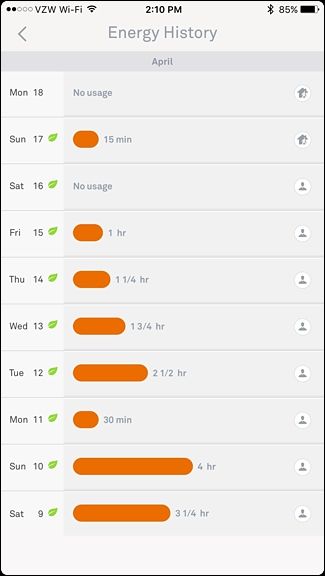
Tocca un giorno per espandere la vista e vedere quando il sistema è stato attivo e a quale temperatura era impostato il termostato.
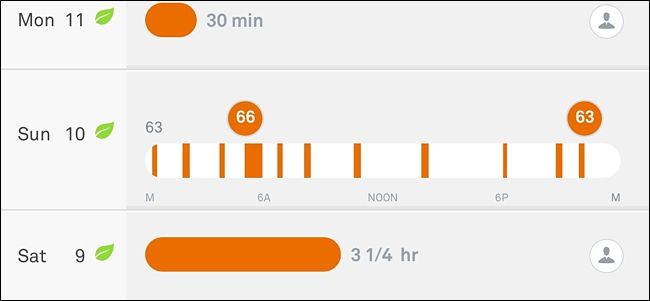
Toccando una icona di temperatura nell’elenco espanso si apre la storia del valore impostato. Se qualcuno in casa ha modificato la temperatura dal suo telefono, questa modifica apparirà nella cronologia e mostrerà chi l’ha fatta.
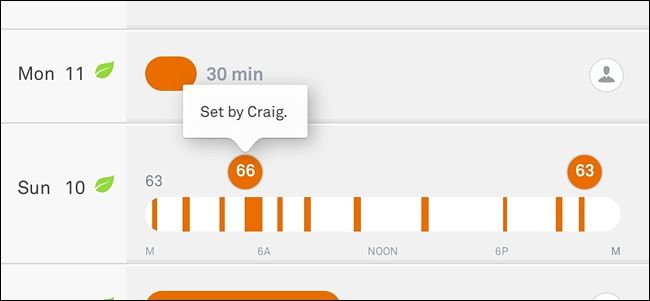
L’app mostra anche modifiche automatiche generate da servizi esterni (ad esempio, azioni IFTTT o routine di automazione), quando applicabili.
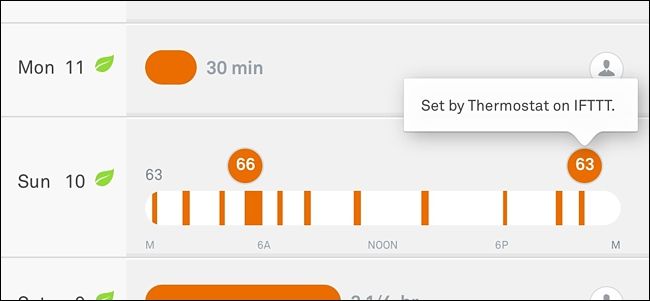
Sulla destra di alcune date potresti notare piccoli cerchi con icone. Ecco cosa significano i più comuni:
- Icona persona: una regolazione manuale ha causato un uso superiore o inferiore alla media.
- Icona casa con persona: il termostato è stato impostato su “Assente” (Away) quel giorno, con consumo inferiore alla media.
- Icona meteo: condizioni esterne hanno influenzato l’uso (giornata particolarmente calda o fredda).
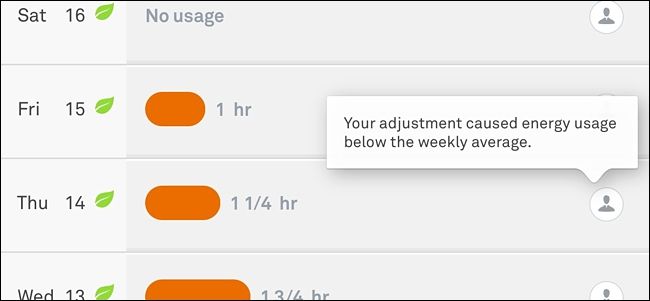
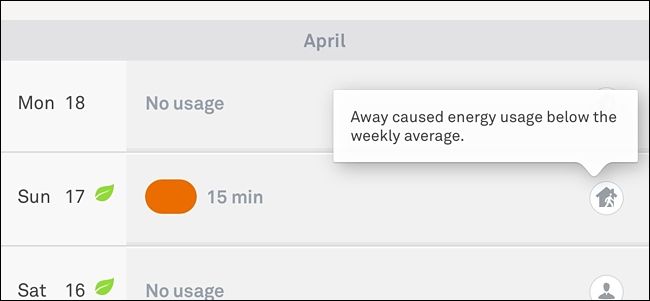
Sul termostato Nest
Puoi anche visualizzare la cronologia direttamente dal dispositivo, con una vista più sintetica.
Inizia facendo clic sull’unità per aprire il menu principale.

Usa la ghiera argentata per navigare fino a “Energia” e clicca per selezionare.

Scorri fino a un giorno specifico per vedere quanto tempo ha funzionato il riscaldamento o il condizionatore in quella giornata. Un punto arancione indica riscaldamento; un punto blu indica raffreddamento. Il tempo totale di funzionamento è visualizzato sotto il punto.
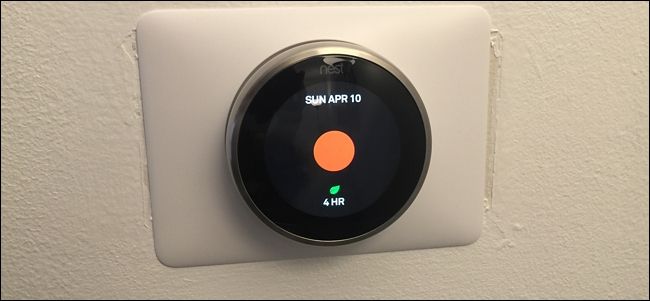
Se fai clic sull’unità, ottieni pochi dettagli aggiuntivi: come il giorno si confronta con la media degli ultimi sette giorni e possibili spiegazioni per l’aumento o la diminuzione dell’uso.
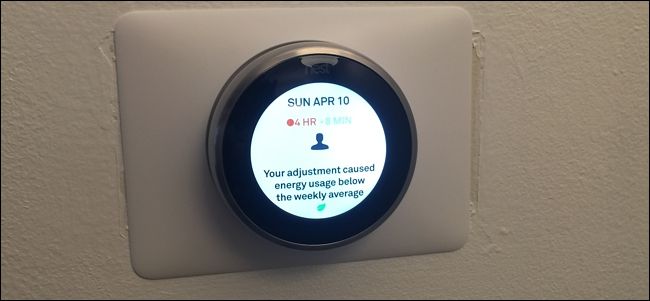
Quando hai finito, scorri fino a “Fine” e clicca per uscire.

Limitazioni e quando non funziona
Importante: la funzione di cronologia del Nest è utile ma ha limiti pratici. I principali sono:
- Storia limitata a 10 giorni: il termostato non conserva oltre questo periodo.
- Nessun timestamp preciso di accensione/spegnimento: il registro indica durate aggregate, non orari minuziosi di attivazione.
- Dati locali con capacità limitata: il dispositivo mantiene una quantità finita di dati nella memoria.
- Integrazioni automatiche possono creare voci multiple o non mostrare la causa precisa dell’evento.
Esempio di fallimento: se vuoi analizzare consumi stagionali o tracciare un problema ricorrente su mesi, la cronologia a 10 giorni non è sufficiente.
Alternative e approcci alternativi
Se hai bisogno di uno storico più lungo o di timestamp precisi, considera queste opzioni:
- Hub domotico o server locale (es. piattaforme che registrano telemetria): registrano i dati nel tempo e salvano gli eventi con timestamp.
- Contatori intelligenti e dati dal fornitore di energia: utili per capire consumi complessivi ma raramente mostrano il dettaglio di singoli apparecchi.
- Servizi cloud di terze parti o integrazioni: alcuni servizi possono raccogliere e archiviare cronologie più lunghe, verifica sempre la compatibilità e la privacy.
Nota: prima di collegare servizi esterni, controlla le impostazioni di privacy e le politiche di condivisione dati per il tuo account Google/Nest.
Fattore di riferimento — numeri e segnali chiave
- Durata massima della cronologia visibile: 10 giorni
- Colore barre: arancione = riscaldamento, blu = raffreddamento
- Vista disponibile: app mobile (dettagli), termostato (sintetico)
Checklist per ruolo
Proprietario di casa
- Controlla la cronologia nell’app settimanalmente.
- Nota giorni con uso anomalo e verifica impostazioni “Assente” o modifiche manuali.
- Se vuoi storico lungo, valuta soluzioni di logging o integrazione.
Responsabile energia/condominio
- Aggrega i dati dei vari termostati (se possibile) per analisi periodiche.
- Usa pattern di consumo per pianificare interventi di efficienza.
Installatore/Tecnico
- Verifica che il termostato aggiorni correttamente l’ora e il fuso orario.
- Conferma le integrazioni con altri sistemi e spiegane limiti ai clienti.
Mini-metodologia: come interpretare la cronologia in 5 passi
- Apri l’app e seleziona il termostato.
- Visualizza i 10 giorni disponibili e identifica anomalie (picchi o cadute).
- Espandi i giorni sospetti per vedere modifiche di temperatura e origini (utente, automazione).
- Incrocia con eventi noti (giornate estreme, assenze, manutenzione).
- Se necessario, abilita logging esterno per confermare pattern su periodi più lunghi.
Privacy e note GDPR
- Il Nest registra azioni sul termostato e può collegare modifiche all’account utente.
- Controlla le impostazioni del tuo account Google/Nest per gestione dati e conservazione.
- Se hai bisogno di esportare o cancellare dati, verifica le opzioni disponibili nell’account o nelle impostazioni dell’app.
Domande frequenti
D: Posso scaricare la cronologia completa oltre i 10 giorni?
R: Non direttamente dall’app o dal termostato. Per storici più lunghi serve un sistema di logging esterno o un’integrazione di terze parti che raccolga i dati nel tempo.
D: Perché la cronologia non mostra l’ora esatta in cui il sistema si è acceso?
R: La cronologia mostra la durata totale del funzionamento e le regolazioni di temperatura, ma non registra ogni singolo evento con timestamp preciso.
Riepilogo
Vedere la cronologia del tuo Nest Thermostat è semplice: usa l’app per dettagli e il termostato per una vista rapida. È utile per capire l’uso giornaliero di riscaldamento e raffreddamento, ma la memoria locale e la finestra di 10 giorni sono limiti importanti. Se hai bisogno di analisi approfondite o di uno storico prolungato, considera integrazioni di terze parti o soluzioni di registrazione dedicate.
Nota finale: la funzione fornisce indicazioni rapide e pratiche per migliorare il comfort e individuare sprechi energetici, ma non sostituisce strumenti di analisi energetica professionale.



